Správa oken v AutoCADu
Správa oken obecně Pro usnadnění práce s více výkresy existují i standardní funkce AutoCADu jako nabídka Okno, kterou lze vyvolat nejenom klepnutím myší na menu, ale i pomocí kombinace kláves Alt…
Správa oken obecně
Pro usnadnění práce s více výkresy existují i standardní funkce AutoCADu jako nabídka Okno, kterou lze vyvolat nejenom klepnutím myší na menu, ale i pomocí kombinace kláves Alt+O. Další klávesovou zkratkou pro přepínání oken je hojně používaná kombinace Ctrl+TAB.
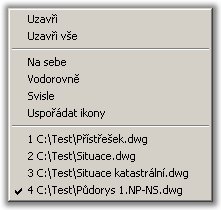
iDwgTab
·Autor : arx119
·Domovská stránka: http://www.icomtools.com
·Licence: Freeware
První zmiňovaná nadstavba je poskytována zcela zdarma autorem na jeho domovských stránkach. Ke škodě programu však není stránka dostupná v anglickém jazyce, proto je poněkud obtížné se dopátrat odkazu pro stažení. Pro usnadnění uvádíme odkaz pro stažení na konci části věnované této nadstavbě. V archivu naleznete následující ARX soubory určené pro různé verze AutoCADu:
iDwgTab2000.arx je určen pro AutoCAD (LT)2000/2000i/2002.
iDwgTab2004.arx je určen pro AutoCAD (LT)2004/2005/2006.
iDwgTab2007.arx je určen pro AutoCAD (LT)2007.
Instalace:
·rozbalte obsah archivu do některé ze složek, která náleží mezi „Cesty k podpůrným souborům“ nebo vytvořte složku novou a přidejte ji do podporovaných cest
·načtete odpovídajicí verzi souboru *.arx pomocí příkazu _APPLOAD (resp. Nástroje – Načíst aplikaci)
Čeština:
Jak je zvykem, je pro vyznavače rodného jazyka připravena i čeština pro iDwgTab 1.0.0.72tzn. pro verzi aktuální při publikování tohoto článku. Ve verzích novějších by měla být čeština již součástí archivu. Instalaci a nastavení češtiny provedete přepsáním původního souboru iDwgTab.ini souborem z archivu s češtinou. Pro aplikaci změn je nutné restartovat AutoCAD.
Panel iDwgTab a ovládání:
Hlavní rozhraní nadstavby tvoří panel se záložkami aktuálně otevřených výkresů. V levé části je zobrazena ikona s textem odpovídající verzi AutoCADu ve které byl výkres uložen (pokud byly provedeny ve výkrese změny, pak bude ikonku částečně překrývat červené faječka), v části pravé se nachází křížek pro zavření výkresu. Střed záložky tvoří název souboru. Možnosti zobrazení lze změnit v nastavení programu (Config Settings…). Při najetí na a chvilkovém setrvání myši nad některou ze záložek se zobrazí bublina se souhrnými informacemi o výkrese. Klepnutím pravého tlačítka myši vyvoláte kontextové menu iDwgTab.

Tato nadstavba vylepšuje i klasické chování přepínače mezi okny výkresů (Ctrl+TAB). Při stisku uvedené kombinace kláves zobrazí následující okno se seznamem otevřených výkresů, černobílým náhledem a informacemi o počtu objektů, počtu uložení, verzi souboru atd.
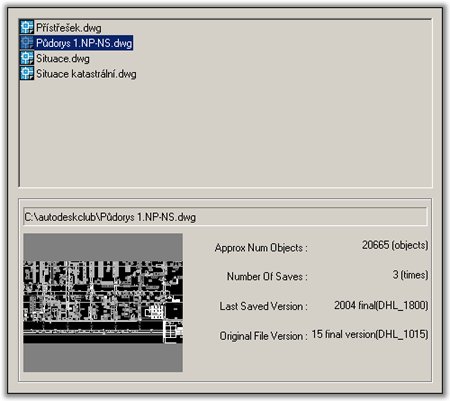
Kontextové menu:
V kontextovém menu nalezneme náhled na výkres a následující příkazy:
-Zavřít výkres
-Ponechat otevřený pouze aktivní výkres
-Uložit vše
-Uložit vše do jiné složky
-Uložit a zavřít vše
-Zavřít vše bez uložení
-Přidání výkresu mezi oblíbené a příkazy pro práci s oblíbenými položkami (přidání, odstranění, otevření, připojení)
-Možnosti zobrazení (na sebe, vodorovně, svisle, uspořádat ikony)
-Spuštění skriptu
-Vzestupné a sestupné řazení záložek
-Hledání výkresu
-O programu
-Nastavení programu
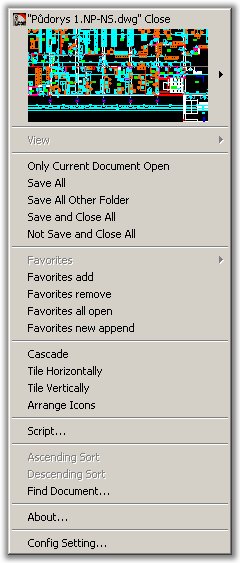
Nastavení:
Ihned po načtení se zobrazí okno se základním nastavením nadstavby (toto okno lze vyvolat i později v kontextovém menu iDwgTab – Config Setting…
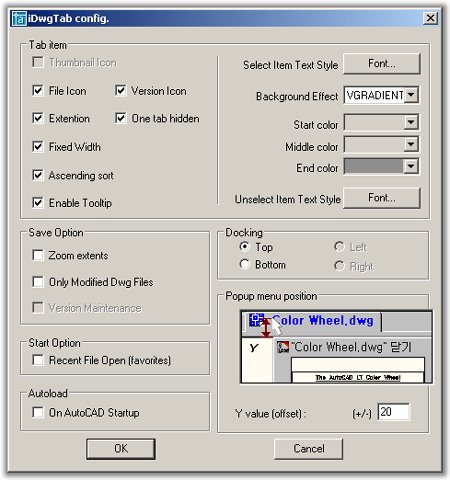
Možnosti nastavení:
-zobrazení záložek (ikonu; příponu; pevnou šířku; abecední řazení; zobrazení tipů a ikonu odpovídající verzi AutoCADu, ve které byl výkres uložen; skrytí panelu při otevření pouze jednoho výkresu)
-ukládání (maximální zvětšení při ukládání; ukládání pouze upravených souborů)
-spuštění (otevření naposled používaného souboru)
-automatické načtení nadstavby při spuštění AutoCADu
-styl, písmo a pozadí záložek
-umístění panelu se záložkami (nahoře, dole; vlevo; vpravo)
-velikost odsazení
Soubory ke stažení
Název
Velikost
1,08 MB
2,25 kB
DocBar
·Autor : CADwerx
·Domovská stránka: http://www.cadwerx.net/
·Licence: Freeware (do verze 1.1) /Shareware (od verze 2.0)
Druhá nadstavba je vyvíjena již delší dobu a do verze 1.1 byly bezplatně dostupné ke stažení dvě verze pro AutoCAD 2000/i/2 a AutoCAD 2004/5, od verze 2.0 je možné stáhnout zkušební verzi pro AutoCAD 2000-2007. Je poněkud obtížné se dopátrat odkazu na stažení původních, tj. bezplatných verzí, proto na konci článku naleznete odkazy na příslušné soubory, aktuální verzi lze stáhnout z domovské stránky nadstavby. Verze 1.1 build 68 je odzkoušena a bezproblémově funguje i pod AutoCADem 2006, proto Vám nic nebrání ji používat i v novějších verzích AutoCADu.
Instalace:
·rozbalte obsah archivu do některé ze složek, která náleží mezi „Cesty k podpůrným souborům“ nebo vytvořte složku novou a přidejte ji do podporovaných cest
·načtete odpovídajicí souboru *.arx pomocí příkazu _APPLOAD (resp. Nástroje – Načíst aplikaci)
·nástroj spustíte příkazem DOCBAR
Čeština:
Program není k dispozici v české mutaci a aktuální verze (2.0 build 85) ani nepodporuje jazyková rozhraní. Autoři však přislíbili implementaci jazykového rozhraní do některé z příštích verzí.
Panel DocBar a ovládání:
Nadstavbu tvoří jediný panel, který má dva módy zobrazení:
a) Záložkový, kdy jsou zobrazeny pouze ouška s názvy jednotlivých výkresů. U výkresů, kde byly provedeny změny je zobrazen znak hvězdičky za posledním písmenem názvu souboru. Pokud si přejete zobrazit celou cestu k souboru, najeďte myší na záložku a pár sekund vyčkejte.

b)Náhledový, nad názvem souboru je zobrazen i náhled na poslední uloženou pozici ve výkrese.

Mody zobrazení lze přepínat roztažením panelu při najeti myší na jeho okraj (obdobně jako u panelu spuštěných aplikací ve Windows). U obou módů zobrazení se vyvolává kontextové menu stiskem pravého tlačítka myši v oblasti panelu. Panel lze na rozdíl od iDwgTab umístit nejenom nahoru nebo dolů, ale prakticky kamkoli, kde se nám zamane. Nejvhodnější pozice, kterou Vám dle zkušeností můžeme doporučit je mezi příkazovým a stavovým řádkem AutoCADu, ale konečná volba je samozřejmě na Vás. Jak je zvykem, tak záložka nebo náhled aktuálně používaného výkresu je podbarvena. Při otevření velkeho množství výkresů, kdy nám nepostačuje šířka lišty, lze nalézt na panelu posuvníky. Posuvníky se občas špatně hledají, neboť jim chybí označení pomocí šipek. Pro bežné používání můžeme považovat verzi 1.1 build 68 jako rovnocenného konkurenta pro iDwgTab, verze 2.0 obsahuje již ale funkce, které v iDwgTab nenaleznete. Namátkou uvádíme: rychlé vyplotrování všech otevřených výkresů, práci se sadami listů, uzamčení náhledu, indikaci souboru určeného jen ke čtení atd.
Kontextové menu:
V kontextovém menu DocBar nalezneme následující příkazy:
-Zavřít [aktuální výkres]
-Naposled otevřené soubory
-Nový soubor
-Uložit vše
-Zavřít vše
-Uložit a zavřít vše
-Zavřít vše bez uložení
-Povolit ukotvení
-Skrýt panel
-Nastavení
-O nadstavbě
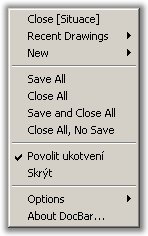
Nastavení:
Možnosti nastavení aktivujete/deaktivujete v podmenu Options.
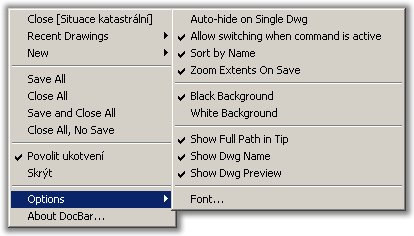
Možnosti nastavení:
-automatické skrývaní při otevření jednoho výkresu
-povolit přechod na jinou záložku při aktivním příkazu
-řadit podle názvu
-při ukládání zvětšit výkres do plochy
-černé pozadí
-bílé pozadí
-zobrazit při najetí myší na záložku plnou cestu k souboru
-zobrazit název souboru
-zobrazit náhled
-nastavení písma
Soubory ke stažení
Název
Velikost
DocBar 1.1 buld 68 pro AutoCAD 2000-2002
527 kB
DocBar 1.1 buld 68 pro AutoCAD 2004-200+
557 kB
Závěr
V tomto článku byly zmíněny pouze dva odzkoušené a často používané panely pro správu oken v AutoCADu. Je samosebou, že tak jako je mnoho kvítek na louce, tak bude i spousta aplikací tohoto typu k dispozici ke stažení na internetu. Pokud byste se rádi podělili o zkušenosti, či víte o některé nadstavbě, která by si zasloužila býti jmenována taktéž, pak prosím piště do diskuse. Budeme vděčni za připomínky a náměty.



